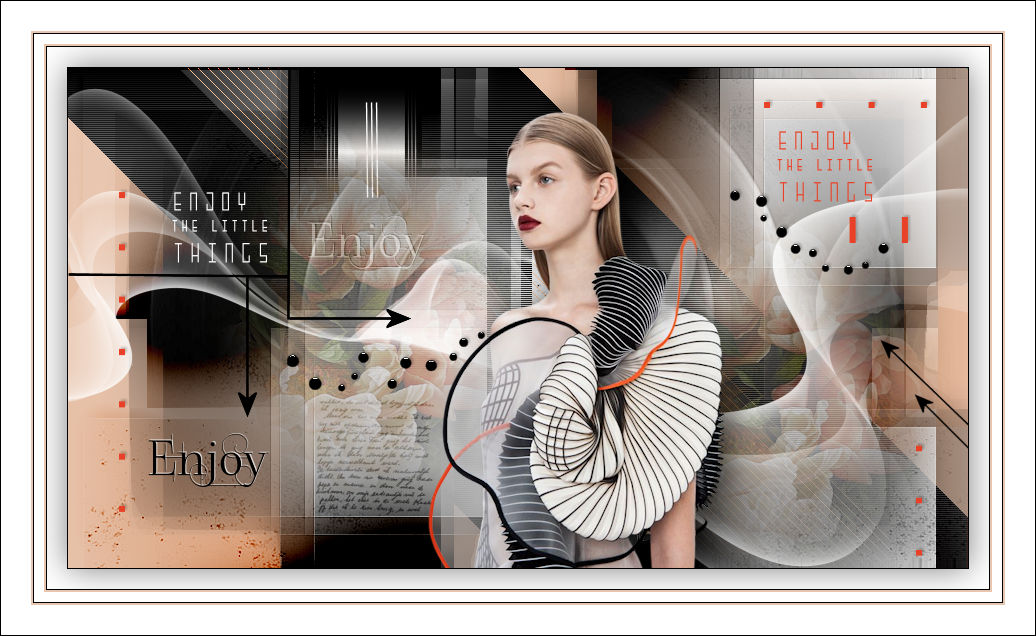
Gracias Annick por dejarme traducir tus tutoriales.
************
Este tutorial ha sido realizado con el PSPX7 pero lo puedes hacer con otras versiones .
************
Uno de los tubes es mío y el otro es de Karine, su sitio : Aquí
Gracias por haberme dado permiso para utilizar estos magníficos tubes y máscaras.
***********
Está prohibido modificar, cambiar el nombre y quitar la marca de agua.
Está prohibido distribuir en grupos u ofrecer en páginas web, sites, blog...
La utilizacion en los tutoriales está sujeta al permiso de los tubers.
***********
Filtros :
- Photo Aging Kit, Dirt (Importar con el Unlimited 2.0) : Aquí
- Filter Factory Gallery D, Mirror it : Aquí
- AP 01 [Innovations], Lines - SilverLining, Horizontal Gaps : Aquí
- It@lian Editor Effect, Effeto Fantasma : Aquí
- Tramages, Perforator 1(Importar con el Unlimited 2.0) : Aquí
Material :
- 3 Imagens,abrir en vuestro PSP
- 2 tubes,abrir en vuestro PSP
- 4 Selecciones , colocar en la carpeta Selecciones de vuestro PSP
- 2 Masques,abrir en vuestro PSP
- 1 Police
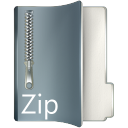
Ayúdate de la mariquita
para seguir el tutorial
|
Si quieres utilizar tus propios colores , no dudes en cambiar el Modo de mezcla y la Opacidad de las Capas !
------------------------------------------------
Paleta de colores : 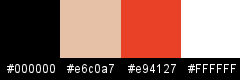
- Primer plano : #000000
 , Plano de fondo #FFFFFF , Plano de fondo #FFFFFF 
- Prepara un gradiente Lineal
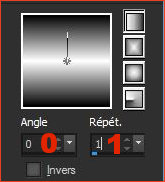 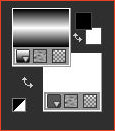
- Archivo,Nuevo, Nueva imagen, 900 X 500 Pixeles, Transparente.
- Herramienta, Bote de pintura
 , rellenar con el gradiente. , rellenar con el gradiente.
- Capas, Nueva capa Trama 2
- Cambiar las medidas del gradiente por 90/1
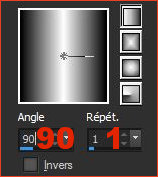
- Selecciones, Cargar una selección, Cargar la Selección enjoy-selnoisette01 a partir de disco
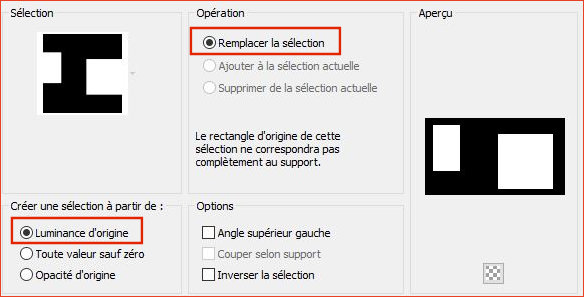
- Herramienta, Bote de pintura
 , rellenar la selección con el gradiente. , rellenar la selección con el gradiente.
- Selecciones, Anular la selección
- Capas, Duplicar
- Efectos, Filters Unlimited 2.0, Photo Aging Kit
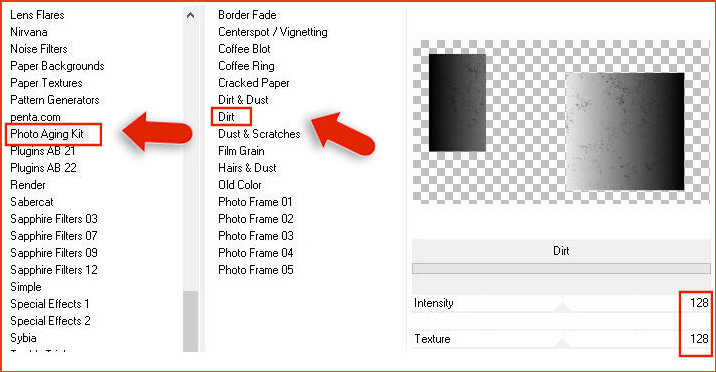
- Efectos, Filter Factory D, Mirror it, valores por defecto, color del Plano de fondo #FFFFFF
 , Importante! , Importante!
el resultado depende de vuestro color del plano de fondo, por lo tanto será diferente del de la ventana del filtro, esto es normal...
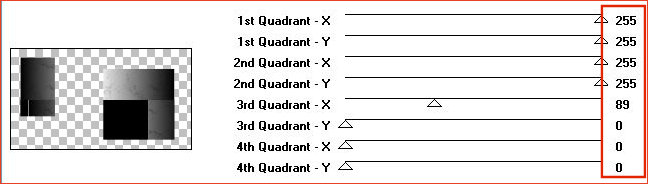
- Efectos, Efectos de la Imagen, Mosaico integrado

- Efectos, Efectos de bordes, Realzar.
- Efectos, 3D, Sombra -12/7/60/40 color #000000

- Imagen, Espejo, Espejo Horizontal (Imagen, Espejo en las versiones precedentes de PSP)
- Colcarse en la capa Trama 2
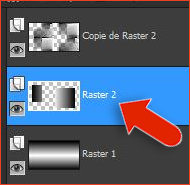
- Efectos, AP [Innovations], Lines - SilverLining, Horizontal Gaps
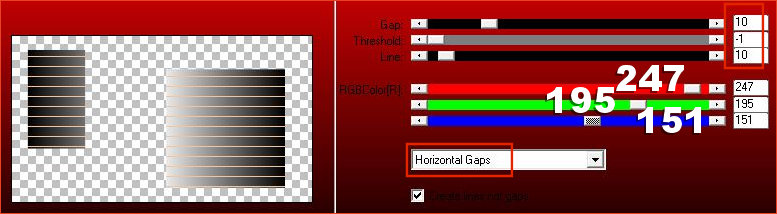
- Efectos, Efectos geométricos, Sesgar
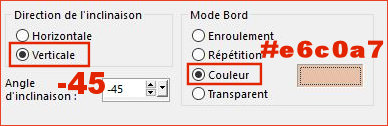
- Colcarse en la capa Copia de Trama 2
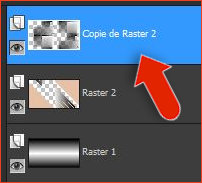
- Capas, Duplicar
- Efectos, Filters Unlimited 2.0 Tramages, Perforator 1, valores por defecto

- Imagen, Espejo, Espejo horizontal (Imagen, Espejo en las versiones precedentes de PSP)
- Paleta de capas : Modo de mezcla Oscurecer
- Colocarse de nuevo en Copia de Trama 2
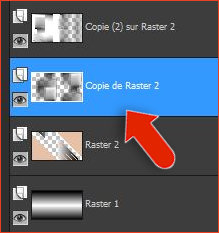
- Efectos, It@lians Editors Effect, Fantasma
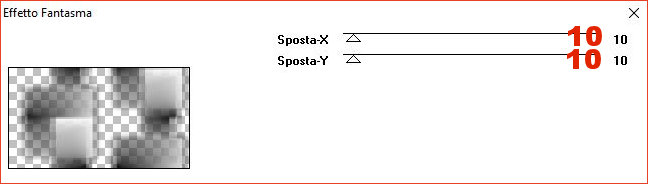
- Colocarse en la capa de abajo del todo , Trama 1
- Efectos, Efectos de textura, Persianas

- Colocarse en la capa de arriba del todo, en la capa Copia(2) de Trama 2
- Activar la Imagen enjoy-deco01-noisette.pspImagen, EdAquíón, Copiar
- Volver a vuestro trabajo, EdAquíón Pegar como nueva capa Trama 3
- Herramienta, Seleccionar (K), Cambiarlas medidas PosAquíón horiz. y PosAquíón vert. por las medidas de aquí abajo,

- Activar la Imagen K@rine_Dreams_Misted_Flower_3498_Juin_2016.pspImagen, EdAquíón, Copiar
- Volver a vuestro trabajo, EdAquíón, Pegar como Nueva capa Trama 4
- Imagen, Cambiar el tamaño al 60 % (Sin marcar cambiar el tamaño a todas las capas !)
- Herramienta, Seleccionar (K), Cambiar las medidas PosAquíón horiz. et PosAquíón vert. por las medidas de aquí abajo

- Paleta de capas : Oppacidad al 46 %
- Capas, Duplicar
- Herramienta, Seleccionar (K), Cambiar las medidas PosAquíón horiz. y PosAquíón vert. por las medidas de aquí abajo
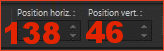
- Capas, Nueva capa Trama 5
- Herramienta, Bote de pintura
 , rellenar la capa con el color del Plano de fondo #FFFFFF , rellenar la capa con el color del Plano de fondo #FFFFFF 
- Abrir la máscara ildiko_create_0041free_mask.jpg en vuestro PSP
- Capas, Nueva capa de máscara, A partir de una Imagen
- En la ventana emergente, Seleccionar la máscara ildiko_create_0041free_mask.jpg

- Capas, Fusionar, Fusionar el grupo
- Imagen, Espejo, Espejo Horizontal (Imagen, Espejo en las versiones precedentes de PSP)
- Capas, Nueva capa Trama 5
- Herramienta, Bote de pintura
 , rellenar la capa con el color del Plano de fondo #FFFFFF , rellenar la capa con el color del Plano de fondo #FFFFFF 
- Abrir la máscara enjoy-masque-noisette.jpg en vuestro PSP
- Capas, Nueva capa de máscara, A partir de una Imagen
- En la ventana emergente, Seleccionar la máscara enjoy-masque-noisette.jpg

- Capas, Fusionar, Fusionar el grupo
- Capas, Nueva capa Trama 5
- Selecciones, Cargar una selección, Cargar la Selección enjoy-selnoisette02 a partir de disco

- Herramienta, Bote de pintura
 , rellenar la selección con el color del Primer plano : #000000 , rellenar la selección con el color del Primer plano : #000000  , Modo de ajuste en Nada , Modo de ajuste en Nada
- Selecciones, Anular la selección
- Efectos, Alien skin Eye candy 5 : Impact, Glass, seleccionar el preset enjoy-glass-noisette
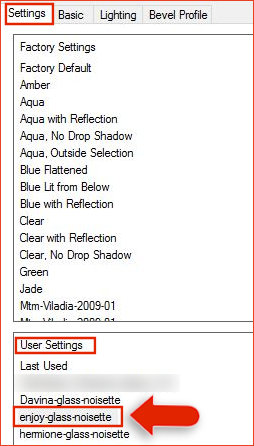
- Efectos, Efectos 3D, Sombra, -2/2/20/3, color #000000

- Capas, Nueva capa Trama 6
- Selecciones, Cargar una selección, Cargar la Selección enjoy-selnoisette03 a partir de disco
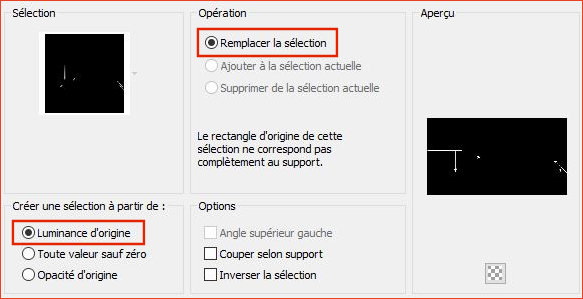
- Herramienta, Bote de pintura
 , rellenar la selección con el color del Primer plano : #000000 , rellenar la selección con el color del Primer plano : #000000  , Modo de ajuste en Nada , Modo de ajuste en Nada
- Selecciones, Anular la selección
- Activar la Imagen enjoy-deco02-noisette.pspImagen, EdAquíón Copiar
- Volver a vuestro trabajo, EdAquíón Pegar como nueva capa Trama 7
- Herramienta, Seleccionar (K)
 , colocar como en la captura , colocar como en la captura
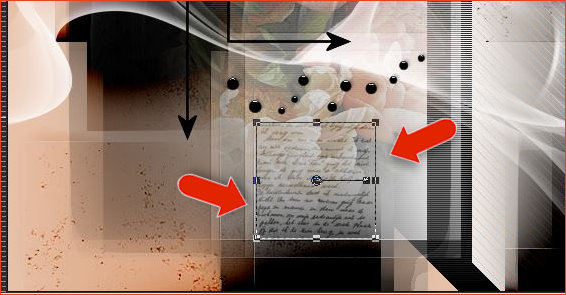
- Paleta de capas : Modo de mezcla SuperposAquíón y Oppacidad al 75 %
- Cambiar vuestro color del Primer plano por el color #e94127

- Capas, Nueva capa Trama 8
- Selecciones, Cargar una selección, Cargar la Selección enjoy-selnoisette04 a partir de disco
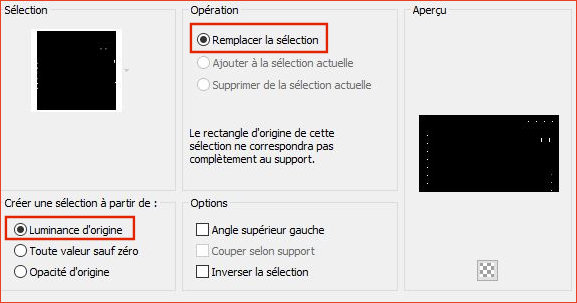
- Herramienta, Bote de pintura
 , rellenar la selección con el color del Primer plano #e94127 , rellenar la selección con el color del Primer plano #e94127 
- Selecciones, Anular la selección
- Efectos, Efectos 3D, Sombra, -2/2/20/3, color #000000

- Activar la Imagen enjoy-deco03-noisette.pspImagen, EdAquíón Copiar
- Volver a vuestro trabajo, EdAquíón Pegar como nueva capa Trama 9
- Herramienta, Seleccionar (K)
 , colocar como en la captura , colocar como en la captura
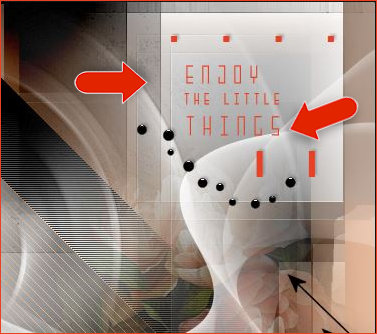
- Capas, Duplicar
- Herramienta, Seleccionar (K)
 , colocar como en la captura , colocar como en la captura

- Ajustar, Color, Mezclador de canales

- Primer plano cerrado yPlano de fondo color #000000
 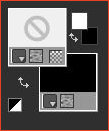
- Herramienta, Texto
 , Selecciona la fuente FoglihtenNo04, 48 Pixeles, Vectorial , Selecciona la fuente FoglihtenNo04, 48 Pixeles, Vectorial

- Escribe Enjoy, Aplicar
- Capas, Convertir en capa de trama Trama 10
- Herramienta, Seleccionar (K)
 , colocar como en la captura , colocar como en la captura

- Efectos, Efectos 3D, Sombra, -1/1/74/0, color #FFFFFF

- Capas, Duplicar
- Herramienta, Seleccionar (K)
 , colocar como en la captura , colocar como en la captura
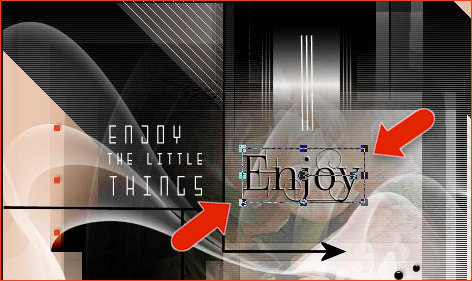
- Imagen, Imagen en negativo
- Paleta de capas : Modo de mezcla Luz Débil
- Activar la Imagen femme-01-noisette.pspImagen, EdAquíón Copiar
- Volver a vuestro trabajo, EdAquíón Pegar como nueva capa Trama 11
- Imagen, Cambiar el tamaño al 70 % (Sin marcar cambiar el tamaño a todas las capas)
- Herramienta, Seleccionar (K)
 , colocar como en la captura , colocar como en la captura
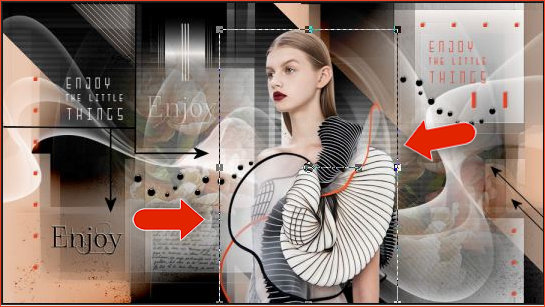
- Efectos, Efectos 3D, Sombra, -4/12/50/42, color #000000

- Imagen, Agregar bordes

- Selecciones, Seleccionar todo
- Imagen, Agregar bordes, Simétrico de 20 pixels, color #FFFFFF

- Efectos, Efectos 3D, Sombra, 0/0/41/41, color #000000

- Selecciones, Anular la selección
- Imagen, Agregar bordes, Simétrico de 1 pixel, color #000000

- Imagen, Agregar bordes, Simétrico de 2 pixels, color #e6c0a7

- Imagen, Agregar bordes, Simétrico de 10 pixels, color #FFFFFF

- Imagen, Agregar bordes, Simétrico de 1 pixel, color #000000

- Imagen, Agregar bordes, Simétrico de 2 pixels, color #e6c0a7

- Imagen, Agregar bordes, Simétrico de 30 pixels, color #FFFFFF

- Imagen, Agregar bordes, Simétrico de 1 pixel, color #000000

- Firmar el trabajo.
- Guardara como archivo JPG y Cambiar el tamaño si lo deseas.
-------------------------------
Espero que hayas disfrutado haciendo este tutorial ...
No dudes en contactar en caso de problema : Aquí
Si este tutorial te ha gustado , dejame un mensaje en MON LIVRE D'OR !
Gracias y hasta pronto !...
Versión de Bhyma, para la traducción.

-------------------------------------------
Vuestras versiones en mi blog : Aquí
---------------------------------------------- 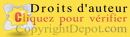
Créé le 22 octobre 2016
|